har du designet hele dagen, men forbliver utilfreds med standard GIMP-skrifttyper? At få gode skrifttyper til dine designs skal være det mindste af dine bekymringer. Heldigvis kan du hente dine foretrukne skrifttyper fra internettet og installere dem på GIMP.
du behøver kun at følge et par trin for at fuldføre denne enkle opgave. Lad os se, hvordan du kan gøre GIMP til et hjem for smukke skrifttyper.
Hent skrifttyper fra internettet
der er mange hjemmesider, hvor du kan hente skrifttyper til GIMP. At hente disse filer er ligesom at hente enhver anden fil fra internettet.
en fremragende fontressource er Google Fonts. Når du åbner hjemmesiden, indlæser den en liste over forskellige skrifttypefamilier, du kan hente.
for at vælge en skrifttypefamilie, der skal hentes, skal du klikke på den. På den næste side, der kommer op, klik på Hent familie øverst til højre på hjemmesiden.

når LYNLÅSFILEN hentes på din computer, skal du højreklikke på filen og vælge Uddrag alle for at udtrække skrifttyperne til din valgte placering.
Tilføj de hentede skrifttyper til GIMP
når du har hentet de ønskede skrifttyper, skal du åbne GIMP og klikke på Redigeringsindstillingen øverst i appen. Vælg Indstillinger i rullemenuen.
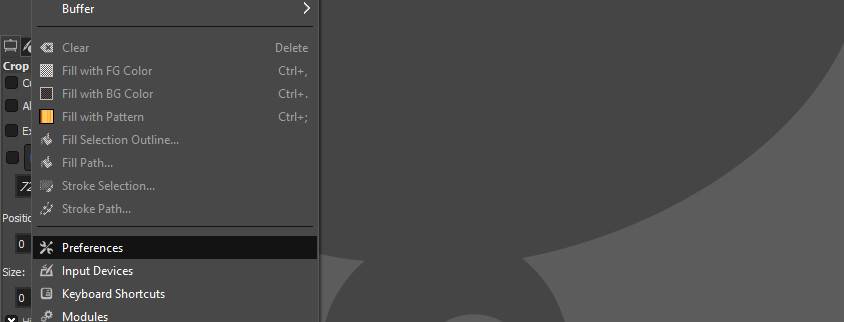
i den næste menu skal du se til nederste venstre hjørne og klikke på plustegnet (+) foran mapper for at udvide listen.
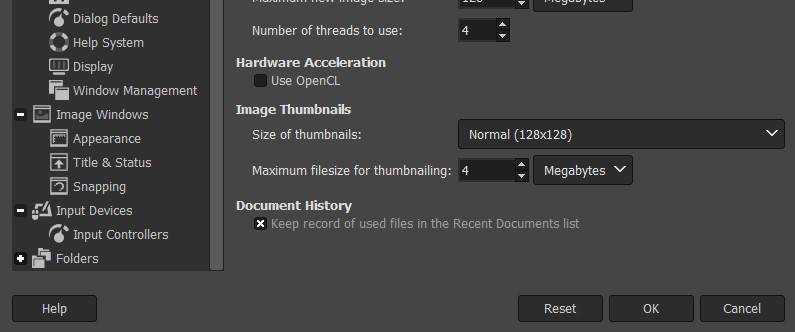
Rul gennem den udvidede liste og klik på skrifttyper.
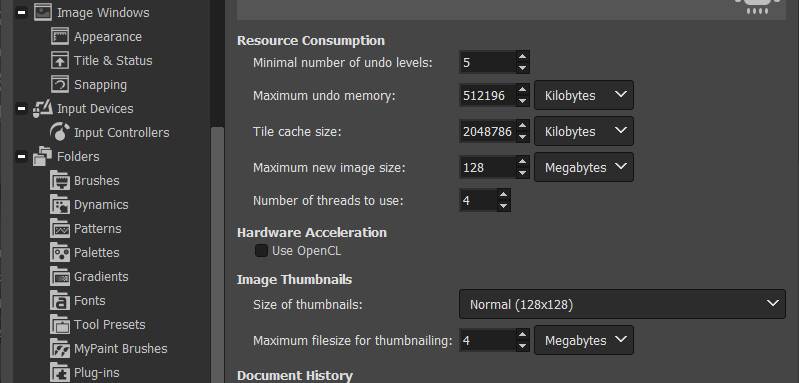
i den næste menu skal du klikke på Tilføj et nyt mappesymbol (det første symbol til venstre for mappesti-feltet) øverst i menuen.
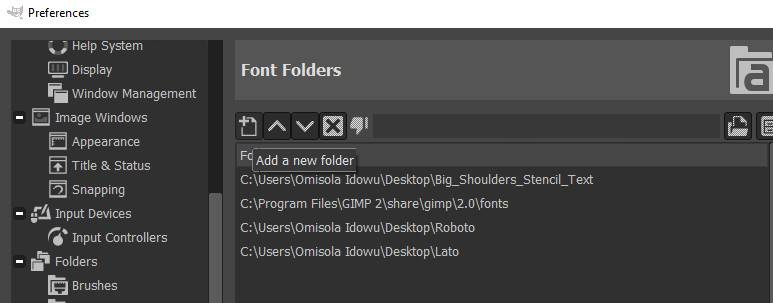
klik derefter på filvælgeren straks til højre for feltet mappesti for at gennemse din PC for den skrifttype, du lige har hentet.
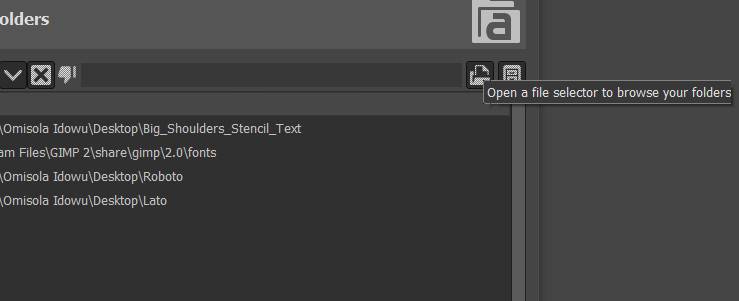
Når du har fundet skrifttypefamilien, skal du vælge den. Se derefter i nederste højre hjørne af den aktuelle menu, og klik på OK. Klik på OK endnu en gang for at tilføje den valgte skrifttypefamilie til GIMP.
men hvis du vil tilføje en enkelt skrifttype og ikke hele skrifttypefamilien, er det også muligt. Gå til den mappe, du lige har udpakket, og dobbeltklik på den for at åbne den.
dobbeltklik derefter på en foretrukken liste fra listen over skrifttyper, der vises. Klik derefter på Installer i den næste menu, der kommer op for at installere den skrifttype på din PC. Opdater derefter din skrifttypeliste for at tilføje den skrifttype til GIMP.
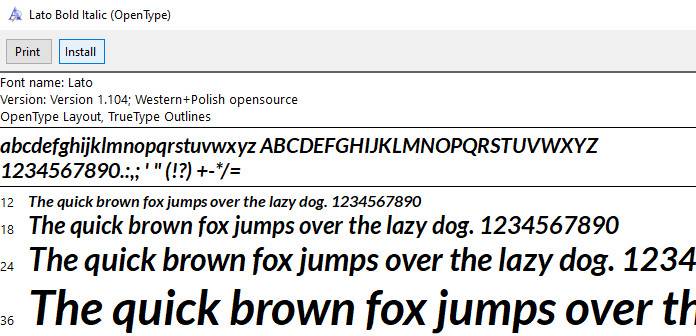
Bemærk, at tilføjelse af en enkelt skrifttype til GIMP ikke virker hele tiden. Det er dog mere pålideligt at tilføje hele skrifttypefamilien.
Når du har tilføjet den valgte skrifttype, skal du klikke på vinduer og vælge Dockbare dialoger for at opdatere din skrifttypeliste i GIMP. Se gennem listen, der kommer op, og klik på skrifttyper.
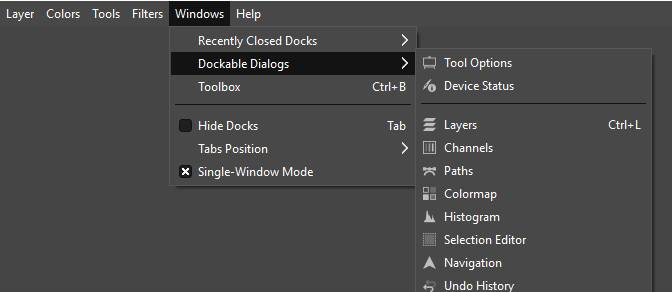
Når først fontpanelet indlæses, skal du klikke på opdateringssymbolet i bunden af skrifttypelisten for at opdatere Gimps skrifttyper.
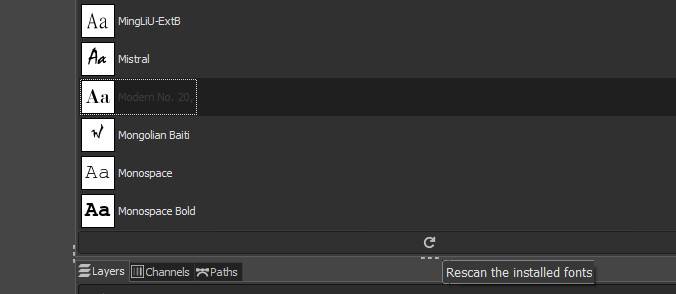
Når du har tilføjet de skrifttyper, du kan lide, kan du teste dem på dit design for at være sikker på, at de fungerer. GIMP Fonts andre ressourcer, hvor du kan hente Gimp Fonts
ud over at bruge Google Fonts, er der andre ressourcer, du kan søge efter at hente skrifttyper til GIMP også. Se på nogle af dem nedenfor:
- font egern
- Pinspiry
- FFonts
- FontsArena
- Befonts
kan du fjerne de skrifttyper, du har tilføjet til GIMP?
det er lige så nemt at fjerne de skrifttyper, du har føjet til GIMP, som at tilføje dem. Alt GIMP skal gøre er at fjerne de skrifttypemapper, du har føjet til GIMP, og derefter opdatere Gimps skrifttyper.
Du skal dog være forsigtig, når du gør dette for at undgå at fjerne relevante skrifttyper fra GIMP.
installer så mange skrifttyper til GIMP, som du vil
med mange tilgængelige ressourcer derude er det nemt at gribe skrifttyper til dine GIMP-designs. De fleste af disse font hjemmesider tilbyder gratis og smukke skrifttyper samt. Det betyder, at du kan hente så mange skrifttyper, som du ønsker, og begynde at eksperimentere.
Idou brænder for alt smart tech og produktivitet. I sin fritid leger han med kodning og skifter til skakbrættet, når han keder sig, men han elsker også at bryde væk fra rutinen en gang imellem. Hans passion for at vise folk vejen rundt om moderne teknologi motiverer ham til at skrive mere.
mere fra Omisola